Một tiện ích mới được Facebook bổ sung gần đây hỗ trợ người dùng thay đổi giao diện từ trắng sang đen, nó có tên là chế độ tối hay Dark Mode. Với chế độ tối này, bạn có thể thoải mái sử dụng Facebook mà không lo mỏi mắt vì hiện tượng chói màn hình đã được giảm đi đáng kể. Hơn nữa, Dark Mode còn giúp tiết kiệm pin điện thoại hiệu quả. Hãy theo dõi bài viết sau cùng Tiki Blog để biết cách bật dark mode trên Facebook dễ dàng và nhanh chóng nhất nhé!
>>> Xem thêm:
Nội Dung Chính
- 1 Chế độ tối trên Facebook là gì?
- 2 Tại sao lại bật chế độ tối trên Facebook?
- 3 Cách chuyển Facebook sang dark mode trên máy tính Windows, MacBook
- 4 Cách chuyển Facebook sang chế độ tối trên điện thoại Android
- 5 Cách chuyển Facebook sang chế độ tối trên iPhone, iPad
- 6 Cách khắc phục khi Facebook không có chế độ tối
- 7 Cách tắt chế độ tối trên Facebook
Chế độ tối trên Facebook là gì?
Chế độ tối của Facebook là gì? Nói một cách dễ hiểu, chế độ nền tối (còn được gọi là Chế độ tối) là một tính năng được thêm gần đây của ứng dụng Facebook. Điểm nổi bật của tính năng này là cho phép bạn thay đổi nền hiển thị của Facebook sang màu tối thay vì nền trắng sáng thông thường.
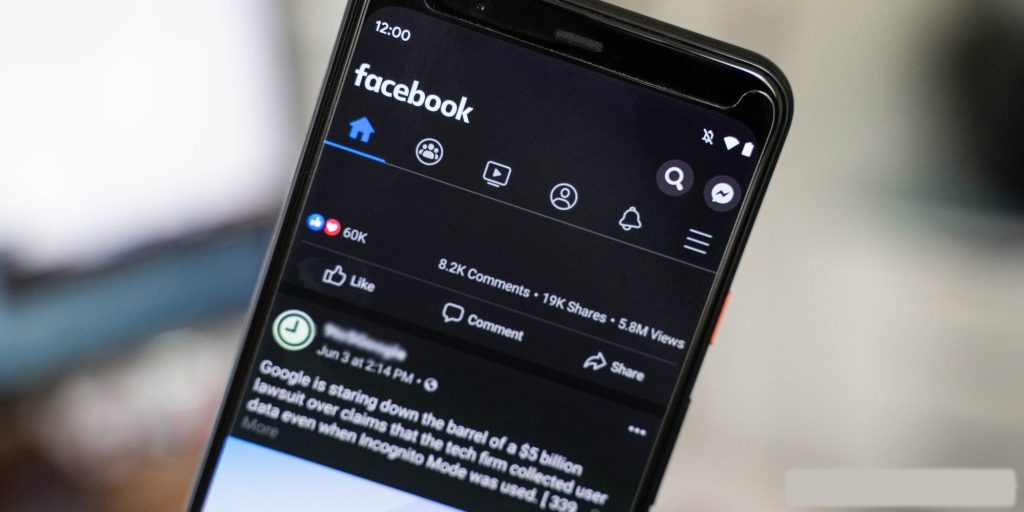
Tại sao lại bật chế độ tối trên Facebook?
Chế độ tối trên Facebook làm gì và tại sao bạn nên bật nó cho Facebook của mình? Một trong những lý do lớn nhất khiến bạn nên bật ngay chế độ tối trên Facebook là để bảo vệ đôi mắt của mình. Với Chế độ tối, độ sáng của màn hình ứng dụng được giảm xuống để giúp mắt bạn được nghỉ ngơi.
Theo một số chuyên gia, việc xem văn bản trên nền tối sẽ giúp mắt bớt mỏi, khô mắt, lóa. Bởi vì, màn hình tối sẽ phát ra ít ánh sáng xanh hơn màn hình sáng, gây hại cho mắt và khiến chất lượng giấc ngủ của bạn kém đi.
Hơn nữa, nghiên cứu của giáo sư Silas Brown cho thấy việc bật chế độ tối có tác động tốt đến hệ thống linh kiện và độ bền của thiết bị bạn sử dụng. Cụ thể, màn hình sử dụng ít năng lượng hơn, đồng nghĩa với việc tối ưu hóa hiệu quả sử dụng pin.
>>> Xem thêm:
- Cách Tải Video Từ Facebook Về Máy Đơn Giản Và Dễ Dàng
- Cách khôi phục tài khoản Facebook bị hack với 7 bước đơn giản
- TOP 5 Cách Đổi Font Facebook Nhanh Chóng
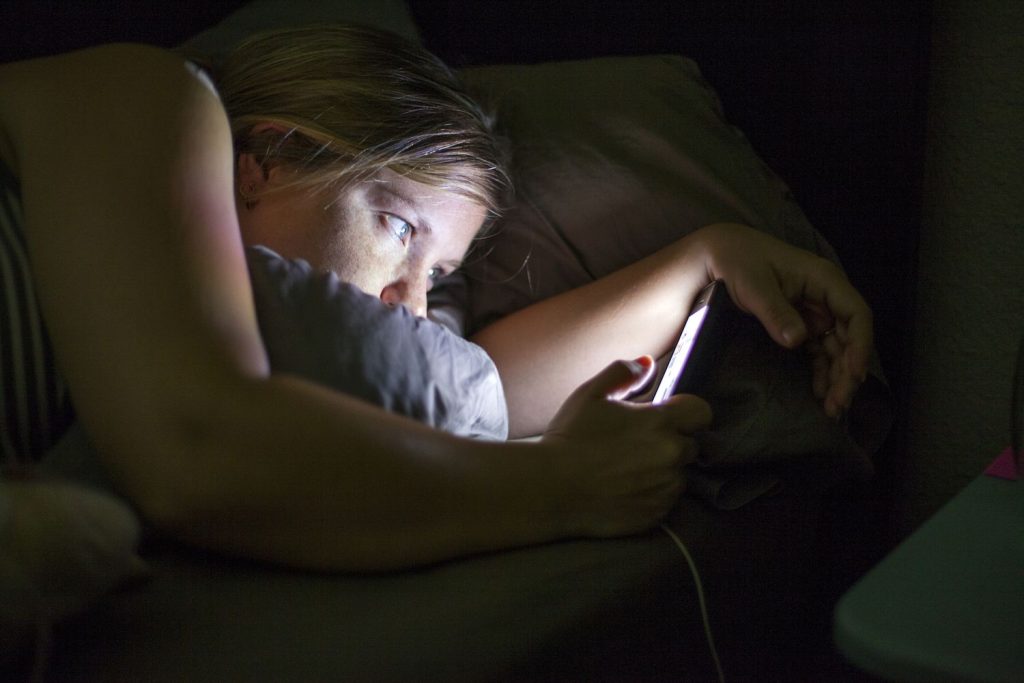
Cách chuyển Facebook sang dark mode trên máy tính Windows, MacBook
Nếu bạn đang sử dụng máy tính Windows, MacBook để đăng nhập Facebook và muốn bật tính năng Dark Mode thì đây là cách bật chế độ tối trên Facebook dành cho bạn.
- Bước 1: Chọn vào hình mũi tên tại ảnh đại diện của bạn ở góc trên cùng bên phải giao diện Facebook trên trình duyệt web.
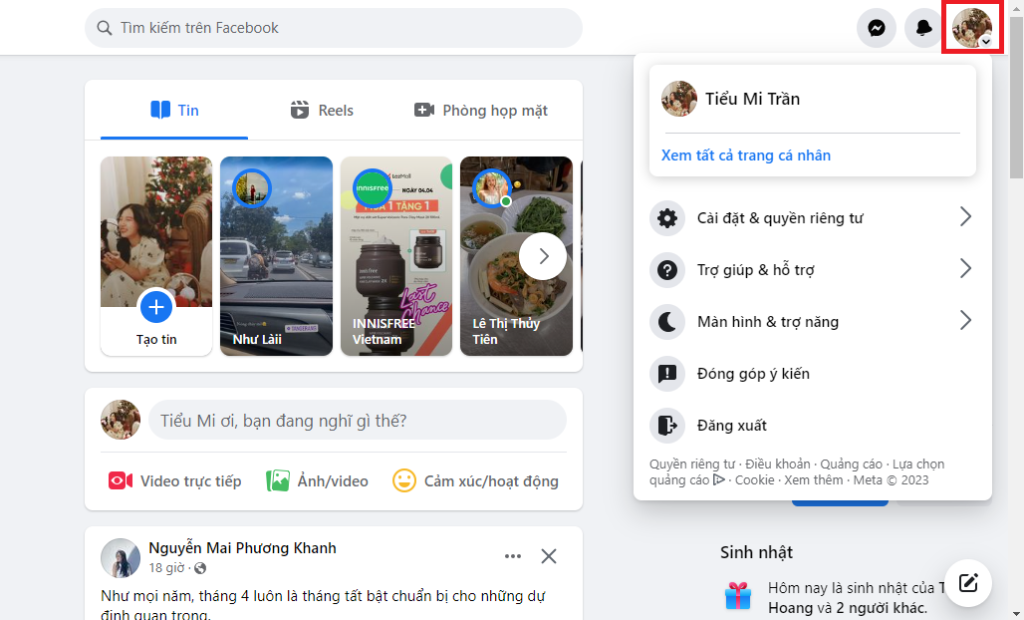
- Bước 2: Nhấn vào Hiển thị & Trợ năng.
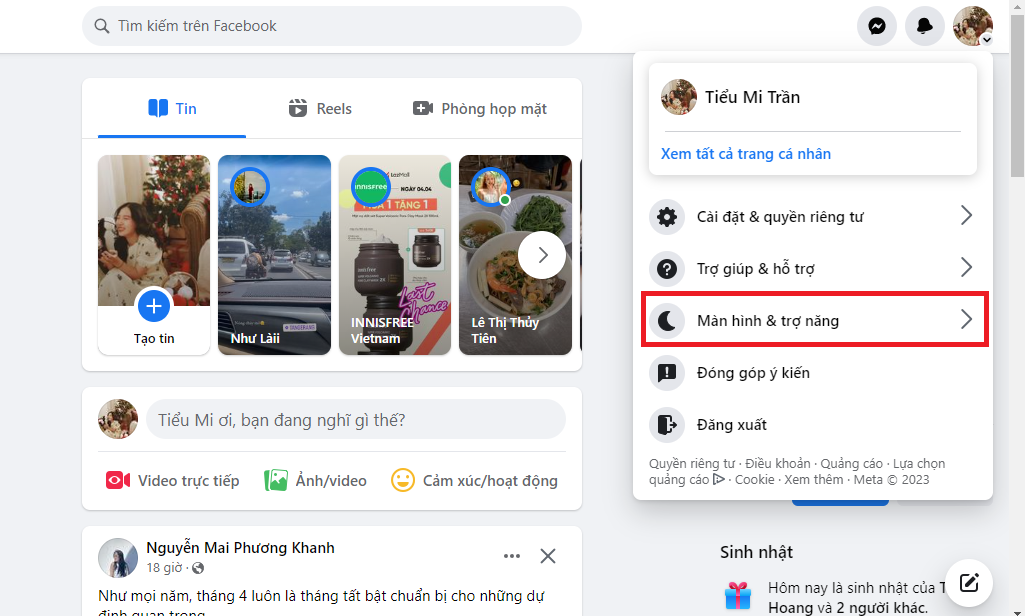
- Bước 3: Tại mục Chế độ tối, bạn chọn nút Bật để kích hoạt tính năng Chế độ tối trên trình duyệt máy tính Windows hoặc MacBook.
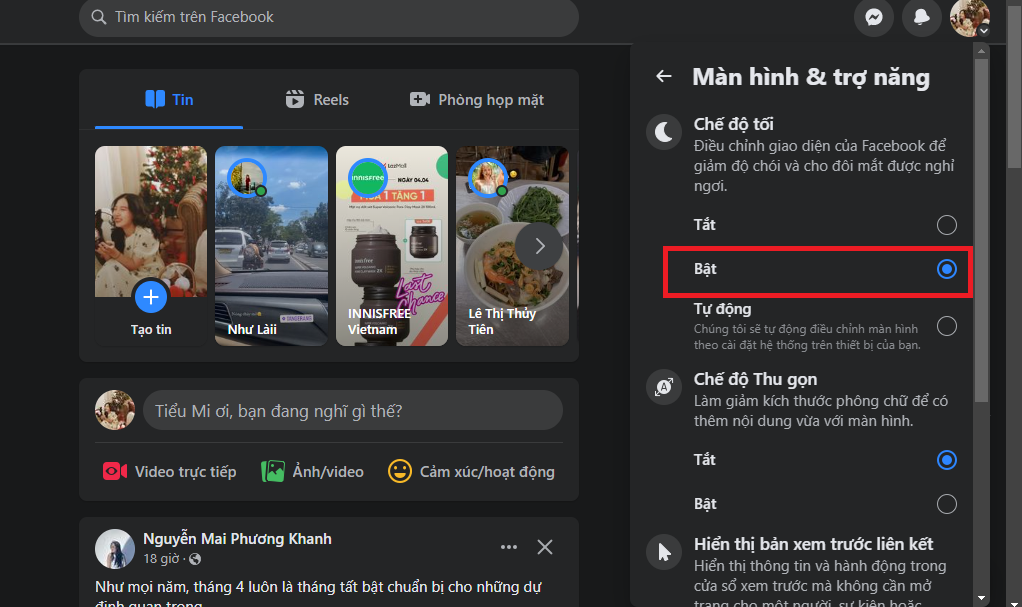
>>> Xem thêm:
- Chi Tiết 5 Cách Lọc Bạn Bè Trên Facebook Nhanh Nhất
- Cách Ẩn Like Trên Facebook Bằng Điện Thoại, Máy Tính Nhanh Nhất
- Cách Tắt Thông Báo Sinh Nhật Facebook Trên Các Thiết Bị
Cách chuyển Facebook sang chế độ tối trên điện thoại Android
Đối với điện thoại Android, cách bật chế độ tối trên Facebook cũng rất nhanh chóng nếu bạn làm theo các bước sau.
- Bước 1: Khi đăng nhập tài khoản Facebook, bạn sẽ thấy biểu tượng 3 dấu gạch ngang ở góc trên bên phải màn hình. Nhấn vào biểu tượng này để chuyển sang bước 2.
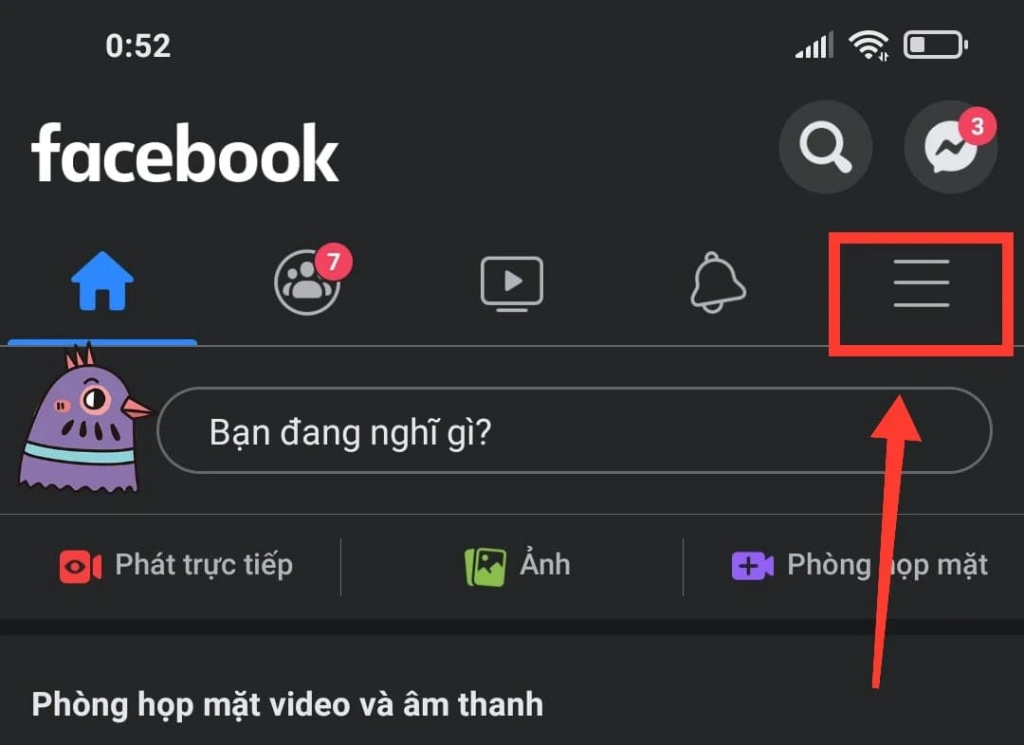
- Bước 2: Bạn nhấn vào mục Cài đặt & quyền riêng tư rồi chọn Chế độ tối.
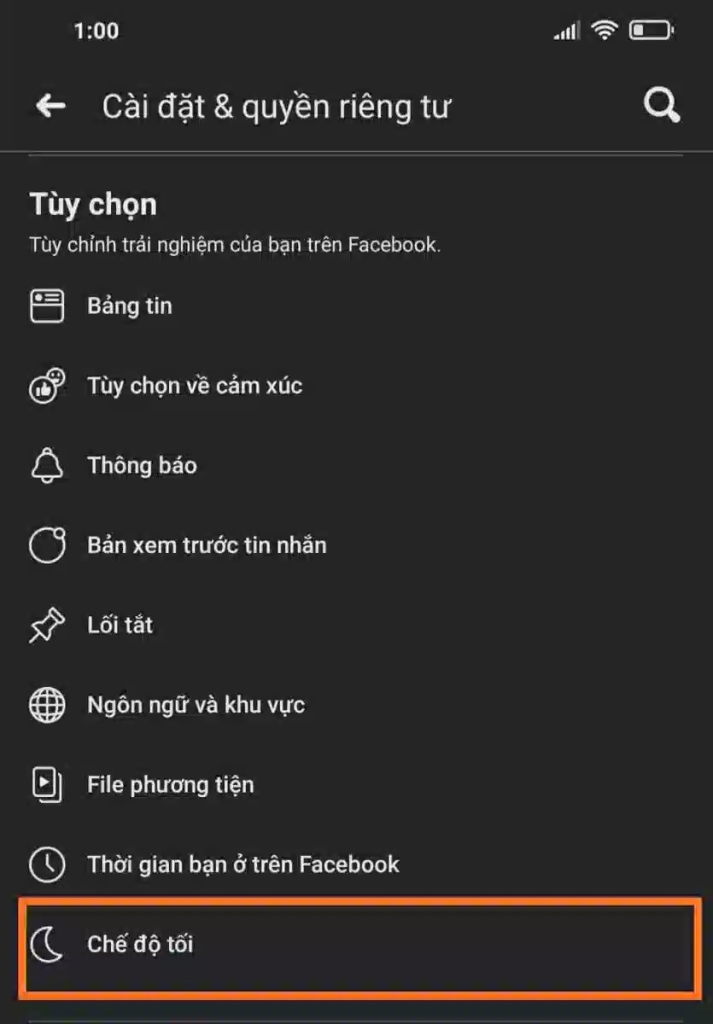
- Bước 3: Để kích hoạt chế độ tối cho Facebook của bạn, hãy nhấn vào nút Bật.
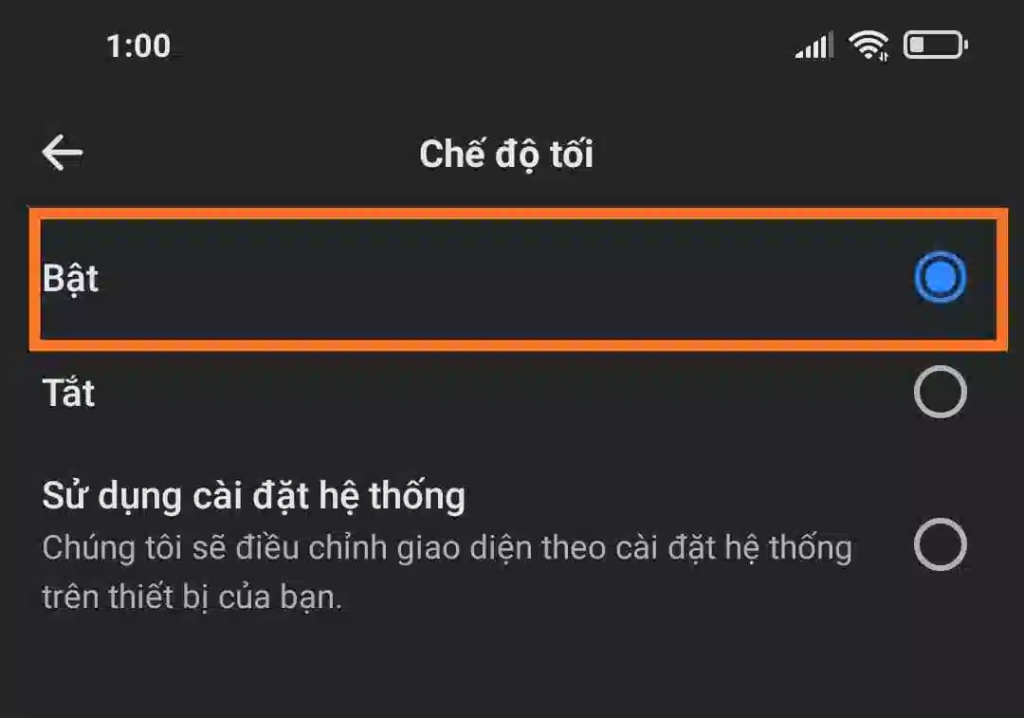
>>> Xem thêm:
- Cách Sửa Lỗi Facebook Không Gửi Mã Xác Nhận Trên SMS Trên Điện Thoại, Email
- Cách Live Stream Trên Facebook Đẹp, Rõ Nét Bằng Điện Thoại, Máy Tính
- Cách Gửi Link Facebook Cho Người Khác Trên Điện Thoại, Máy Tính
Cách chuyển Facebook sang chế độ tối trên iPhone, iPad
Nếu iPhone hoặc iPad là người bạn đồng hành cùng bạn khám phá Facebook thì đây là cách bạn có thể bật chế độ tối trên Facebook cho iOS.
- Bước 1: Bạn truy cập ngay vào ứng dụng Facebook trên iPhone hoặc iPad.
- Bước 2: Ngay tại giao diện chính của Facebook, bạn hãy tìm biểu tượng 3 dấu gạch ngang ở góc dưới bên phải màn hình.
- Bước 3: Sau khi nhấn vào biểu tượng mũi tên 3 chấm, bạn sẽ thấy ở góc trên cùng bên phải có biểu tượng hình bánh răng cưa. Đây là phần “Cài đặt & Quyền riêng tư” (Settings & Privacy), hãy nhấn vào biểu tượng này.
- Bước 4: Trong mục “Cài đặt & Quyền riêng tư” (Settings & Privacy) bạn sẽ dễ dàng thấy mục Chế độ tối. Click vào mục này để sang bước tiếp theo.
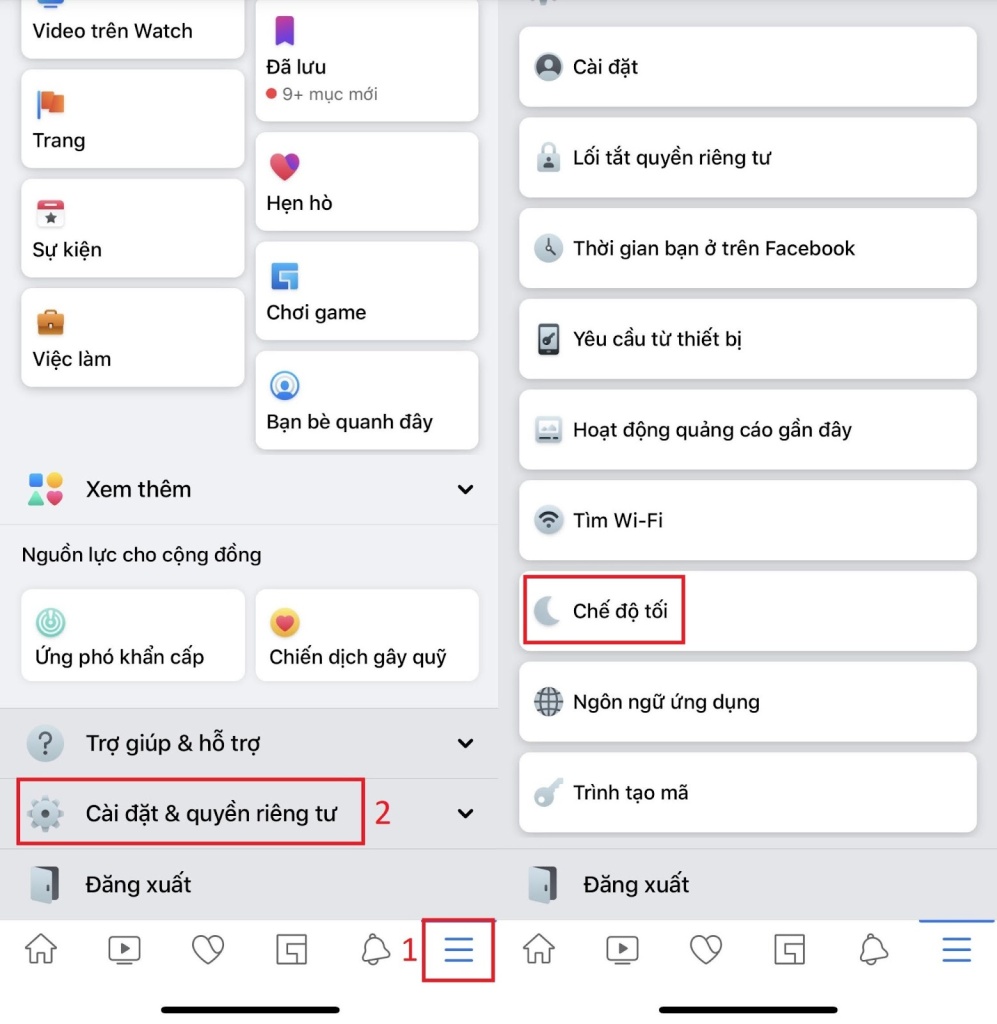
- Bước 5: Cuối cùng, bạn sẽ thấy 3 tùy chọn On (bật), Off (tắt) và System (hệ thống). Bạn chọn Bật (on) để kích hoạt chế độ tối trên Facebook cho thiết bị của mình.
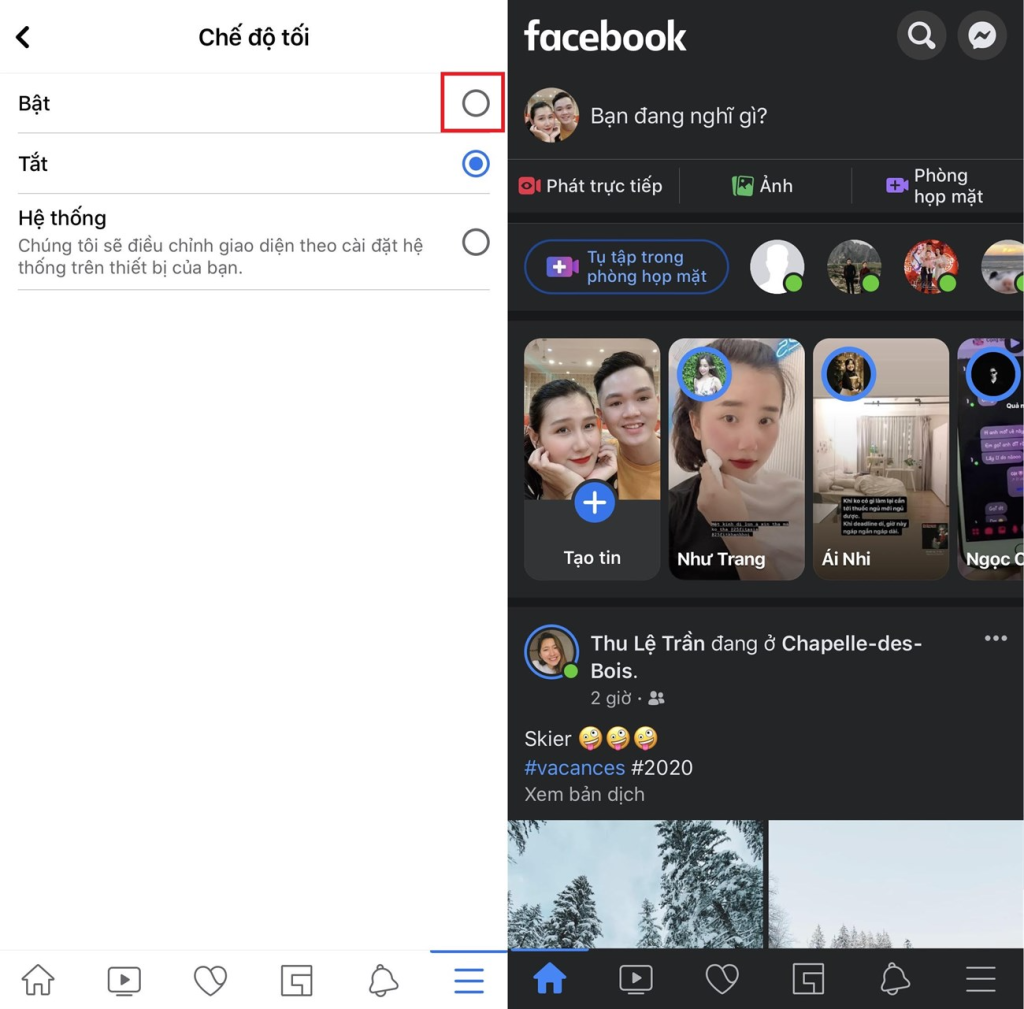
>>> Xem thêm:
- Cách Cài Facebook Trên Điện Thoại, Máy Tính Cực Dễ
- Cách Đổi Ngôn Ngữ Trên Facebook Bằng Điện Thoại Nhanh Chóng
- Hướng dẫn nhanh Cách phát lại video đã xem trên Facebook
Cách khắc phục khi Facebook không có chế độ tối
Trường hợp bạn đã biết cách bật dark mode trên Facebook nhưng lại phát hiện Facebook của mình không có dark mode thì thật đáng tiếc. Sau đây, Tiki Blog sẽ gợi ý cho bạn một số cách khắc phục mà bạn có thể thử ngay để kích hoạt tính năng Dark Mode cho Facebook.
- Xóa Facebook, tải và cài đặt lại ứng dụng Facebook mới.
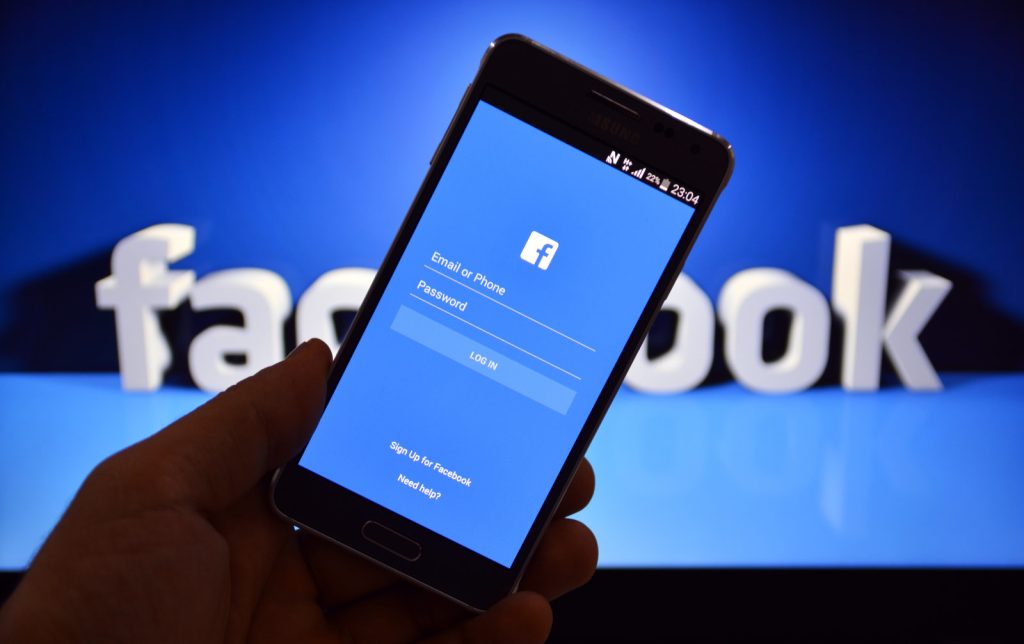
- Cập nhật phần mềm iOS mới và cài đặt lại Facebook.
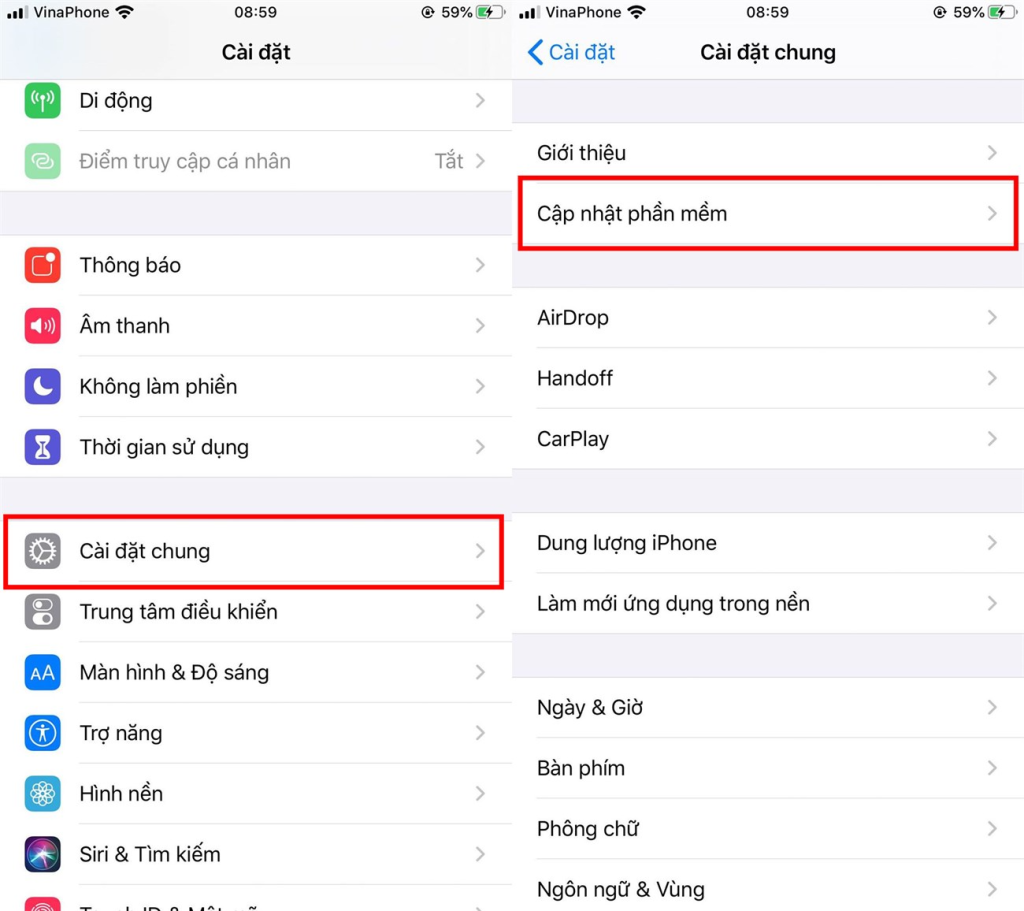
- Ngay trong ứng dụng Facebook, hãy mở chế độ tải ảnh HD của Facebook. Vui lòng làm theo các bước dưới đây:
- Chuyển đến cài đặt trên điện thoại thông minh của bạn.
- Cuộn xuống để tìm phần Facebook.
- Bật Tải lên Video HD và Tải lên Ảnh HD.
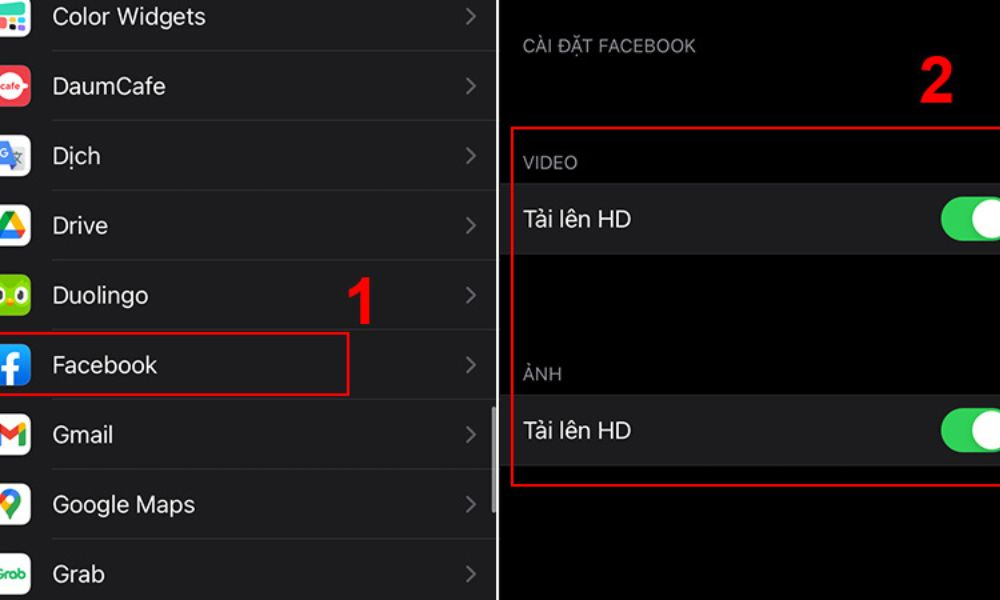
- Nếu sử dụng Facebook trên nền tảng Android, bạn có thể thử tắt thanh phím tắt. Bạn hãy lần lượt làm theo các bước sau:
- Sau khi nhấn vào biểu tượng 3 dấu gạch ngang, chọn Cài đặt & quyền riêng tư.
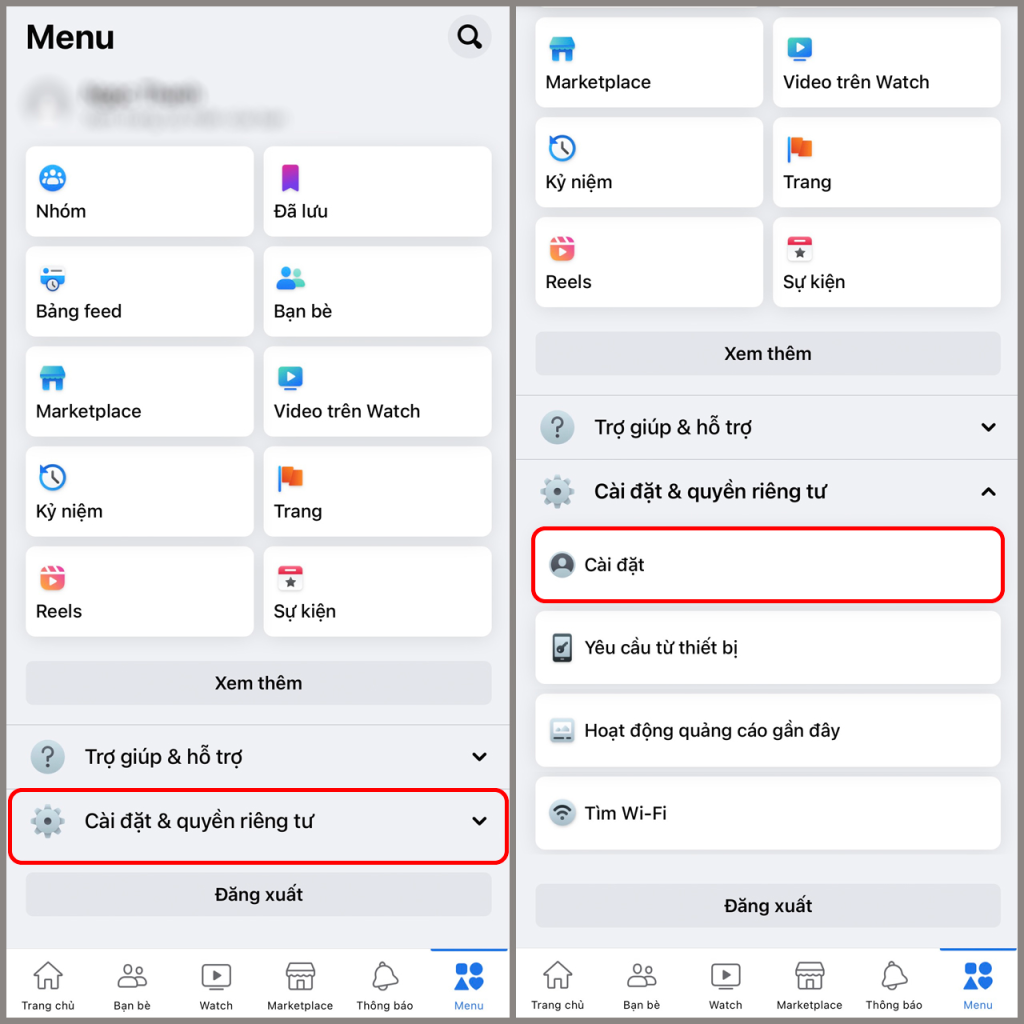
- Tiếp theo, nhấn vào nút cài đặt và đừng quên nhập cụm từ “thanh phím tắt” vào thanh tìm kiếm.
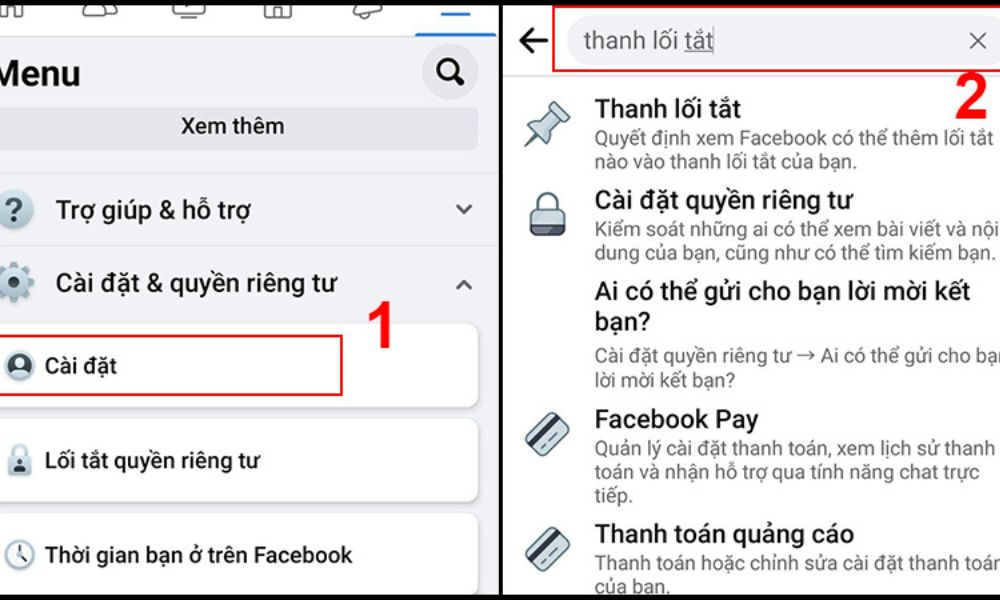
- Cuối cùng, bạn chọn mục hiện ra trên cùng và tắt hết các phím tắt đang bật.
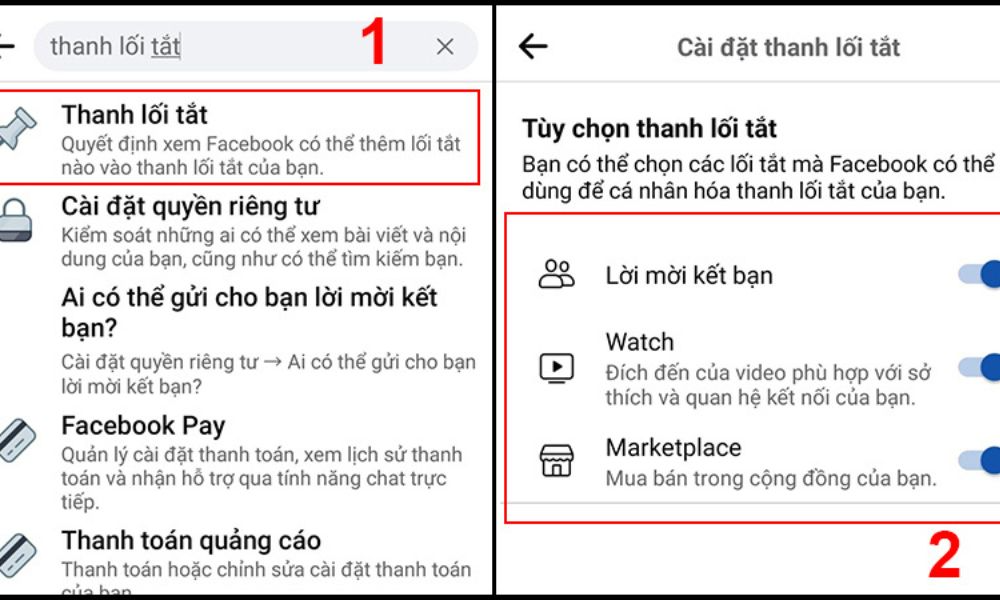
Cách tắt chế độ tối trên Facebook
Như vậy, Blog Tiki đã cùng các bạn tìm hiểu cách bật chế độ tối Facebook trên các thiết bị máy tính Windows, MacBook, iPhone, iPad và cả điện thoại sử dụng hệ điều hành Android. Nhưng chắc chắn sẽ có lúc bạn muốn ngừng sử dụng tính năng chế độ tối trên Facebook.
Khi gặp trường hợp này, bạn chỉ cần thực hiện lại các thao tác như khi bật Chế độ tối. Tuy nhiên, ở bước cuối cùng, hãy chọn nút Tắt thay vì nút Bật. Lưu ý điều này, bạn sẽ nhanh chóng tắt chế độ tối Facebook trên mọi thiết bị.
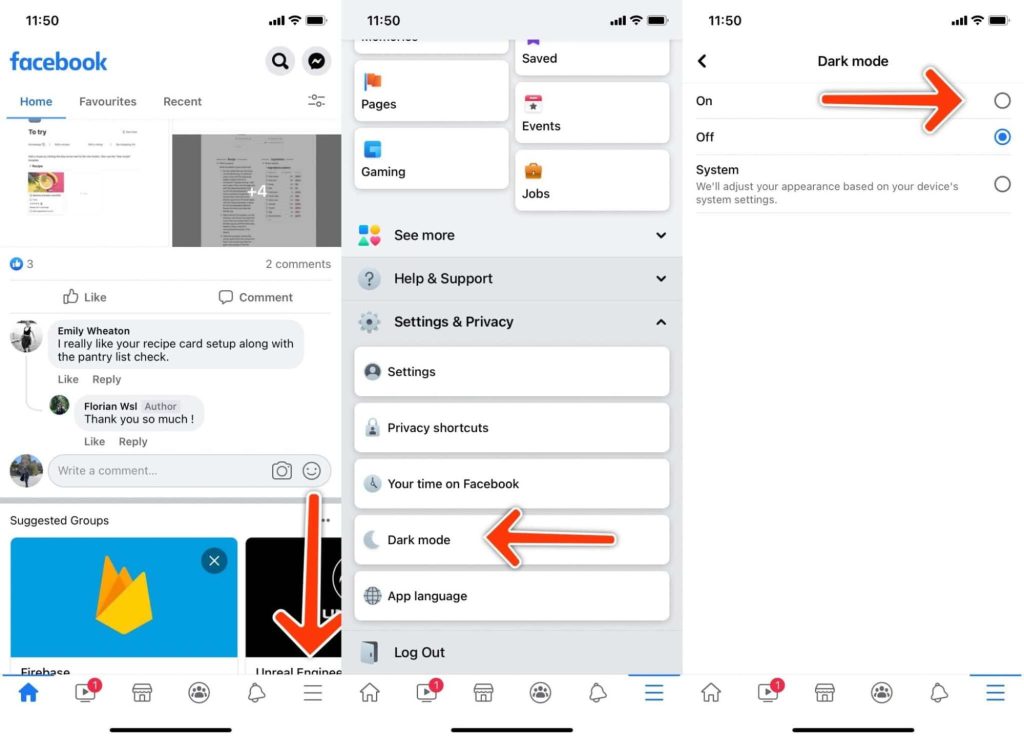
Qua bài viết trên, Tiki Blog hy vọng bạn đã biết cách bật chế độ tối Facebook trên mọi thiết bị máy tính, điện thoại, máy tính bảng mà mình đang sử dụng. Hãy bật Dark Mode ngay để bảo vệ sức khỏe cho mắt cũng như thời lượng pin của thiết bị.
Đừng quên truy cập Blog Tiki mỗi ngày để theo dõi những bài viết hữu ích trên nhiều lĩnh vực khác nhau. Đồng thời, truy cập Tiki để sở hữu những thiết bị công nghệ mới nhất, chính hãng, chất lượng cùng mức giá ưu đãi hấp dẫn không thể bỏ lỡ!

